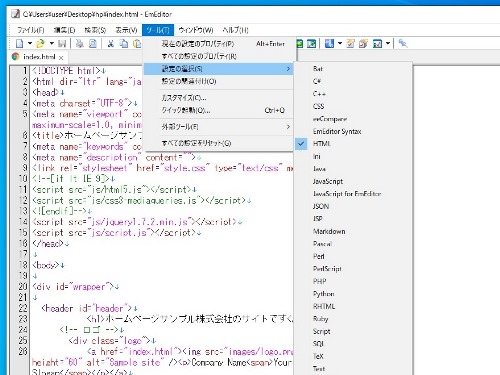
テキストエディタとは何ですか? その魅力と選び方
「テキストエディタとは何ですか?」という疑問を持つ方も多いかもしれません。テキストエディタは、文字情報を入力・編集・保存するためのソフトウェアで、日常的なメモ書きや、プログラミング、Webデザインなどさまざまな作業に使用されます。最も基本的な例としては、Windowsに標準搭載されているメモ帳が挙げられますが、より高機能なテキストエディタを使うことで、作業効率を格段に向上させることができます。この記事では、テキストエディタの魅力や選び方、そして初心者向けのおすすめエディタを紹介します。
テキストエディタとは? メリットと基本的な使い方
テキストエディタを使うことで得られるメリットには、以下のような点があります。
メリット
- 高い視認性: テキストエディタは、コードの色分け表示や入力補助機能があり、誤字脱字を防ぎ、入力箇所を分かりやすく表示するため、効率的に作業できます。
- 豊富な機能: テキストエディタは、プラグインを追加することで、Webプレビューやタグ追加、コード補完機能など、さまざまな機能を追加できます。
- 軽快な動作: ワープロソフトなどに比べて、動作が軽く、スムーズな編集作業が可能です。大量のテキストを扱う場合でも遅延が少なく快適です。
基本的な使い方
テキストエディタの使い方は非常にシンプルです。基本的なステップは次の通りです:
- エディタを起動: 使用するテキストエディタを起動します。
- テキストの入力・編集: 必要なテキストを入力したり、既存のテキストを編集します。
- テキストのフォーマット: 必要に応じて、画像挿入や強調、引用、リンク追加などの編集を行います。
- 保存: 完成したテキストをコピー&ペーストで別の場所に貼り付けるか、ファイルとして保存します。
テキストエディタの選び方:自分に合ったエディタを見つけよう
テキストエディタを選ぶ際のポイントをいくつか挙げます。自分の目的や作業内容に合わせて選びましょう。
選び方のポイント
- 直感的な操作性: エディタの操作が直感的で、使いやすいかを確認しましょう。特にUI(ユーザーインターフェース)の見やすさ、タイピングのしやすさは重要です。
- 必要な機能: どんな作業を行うのかを考え、それに必要な機能を持っているエディタを選びましょう。例えば、コードを書く場合はシンタックスハイライトやコード補完機能が便利です。
- カスタマイズ性: 自分好みにエディタをカスタマイズできるか、プラグインやテーマで拡張できるかも重要な要素です。
- 対応OS: 使用しているOS(Windows、macOS、Linuxなど)に対応しているかを確認しましょう。
- ダークモード対応: 長時間作業をする場合、目の負担を減らすためにダークモードをサポートしているエディタを選ぶのもおすすめです。
おすすめのテキストエディタ:OS別のおすすめを紹介
Windows向け
-
Visual Studio Code
- 概要: Microsoft製の高機能なエディタ。特にプログラミングにおいて人気があり、豊富な拡張機能を備えています。
- 特徴: クロスプラットフォーム対応、Git統合機能、シンタックスハイライトなど、コード編集に必須の機能が揃っています。
-
Notepad++
- 概要: シンプルで軽量なエディタ。Windowsに特化しており、軽快な動作が特徴です。
- 特徴: 複数の言語に対応、シンタックスハイライト、マクロ機能があり、プログラミングや軽いテキスト編集に便利です。
-
秀丸エディタ
- 概要: 国産の高機能エディタ。テキスト編集だけでなく、プログラミングにも最適です。
- 特徴: 高いカスタマイズ性、シンタックスハイライト、正規表現検索、プラグイン対応。
Mac向け
-
Brackets
- 概要: Adobe製のWebデザイン・コーディング向けエディタ。特にWebデザインやHTML、CSSを扱う開発者に最適です。
- 特徴: ライブプレビュー機能、インラインエディタ、シンタックスハイライト。
-
Sublime Text
- 概要: 高速でカスタマイズ性が高いエディタ。プラグインやスニペット機能が豊富で、非常に便利です。
- 特徴: 高速な動作、カスタマイズ性、マルチカーソル機能。
-
Atom
- 概要: GitHub製のオープンソースエディタ。機能拡張が可能で、開発者に人気です。
- 特徴: リアルタイム共同編集、パッケージによる機能追加、シンタックスハイライト。
初心者向け
-
サクラエディタ
- 概要: 日本語対応の多機能エディタ。初心者でも使いやすく、豊富な機能が揃っています。
- 特徴: シンプルでありながら、高度なテキスト編集が可能。
-
Mery
- 概要: Windows専用のシンプルで軽量なエディタ。基本的なテキスト編集に十分な機能を備えています。
- 特徴: 日本語対応、シンプルなUI、軽快な動作。
-
TeraPad
- 概要: Windows専用のシンプルなエディタ。初心者向けで、使いやすさが重視されています。
- 特徴: 軽量、シンプルなUI、プログラミング初心者に適した機能。
まとめ:テキストエディタを使いこなして、作業効率アップ!
テキストエディタは、文字入力にとどまらず、効率的な作業を実現するための強力なツールです。自分に合ったエディタを選び、その機能を最大限に活用することで、作業効率を大きく向上させることができます。プログラミングや文書作成、メモ書きなど、あらゆる作業に適したエディタを選び、快適な作業環境を整えましょう。
参考文献:
よくある質問 (QA)
- Q1: テキストエディタとワードプロセッサーの違いは何ですか?
- A1: テキストエディタはテキストの編集に特化しており、ワードプロセッサーは文書のフォーマットも考慮した編集ができます。
- Q2: プログラミング用のテキストエディタはどれが良いですか?
- A2: Visual Studio CodeやSublime Textが人気ですが、好みやプロジェクトによって選ぶと良いでしょう。
- Q3: 無料で使えるテキストエディタはありますか?
- A3: AtomやVisual Studio Codeは無料で利用できる優れたテキストエディタです。
その他の参考記事:テキスト エディタ